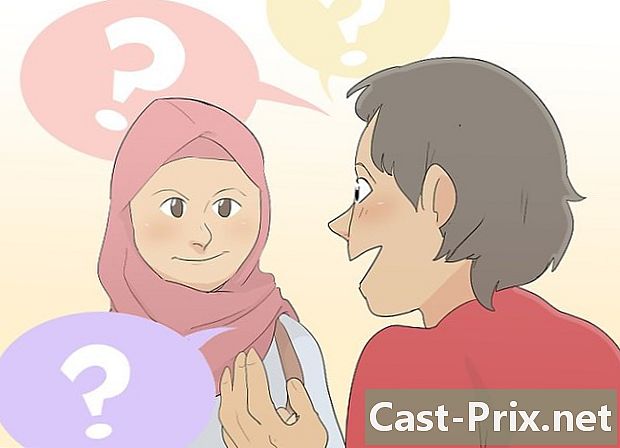Hur man tar bort historik från nyligen visade filmer och serier på Netflix
Författare:
Randy Alexander
Skapelsedatum:
25 April 2021
Uppdatera Datum:
1 Juli 2024

Innehåll
- stadier
- Del 1 Ta bort nyligen visade filmer och serier
- Del 2 Hantera användarinställningar för varje profil
Efter att ha väntat i flera år föreslår Netflix att filmer och serier tas bort från historien för "nyligen visade" program från ditt konto. Gläd dig, kära användare av Netflix: ingen kommer att upptäcka dina små hemligheter! I en annan åtgärd kan du också använda "Profil" -alternativet för att skilja den berömda historien så att den är osynlig för de personer du delar ditt Netflix-konto med. Var försiktig, men för tillfället är det omöjligt att ändra denna historik från mobilappen Netflix. Som ett resultat måste du ansluta till kanalens webbplats från en webbläsare för att agera på listan över "nyligen visade" program.
stadier
Del 1 Ta bort nyligen visade filmer och serier
-

Anslut till Netflix-webbplatsen från en webbläsare (inte mobilappen). Anslut till http://www.netflix.com från din dator eller surfplatta. Enligt informationen från Netflix kundtjänst är alternativen i fråga inte tillgängliga för tiden via mobilapplikationen. Du kan dock ansluta till kanalens webbplats från telefonens webbläsare.- Om din telefon inte är utrustad för att gå på internet, logga in från en dator. Alla ändringar av ett Netflix-konto från en specifik enhet tar 24 timmar för att påverka andra enheter.
-

Välj din profil. När du är inloggad väljer du din profil i listan över val som visas. Varje profil åtföljs av sin egen lista över aktiviteter.- Om listan med profiler inte visas vid inloggning, klicka på ikonen (vanligtvis ett ansikte) längst upp till höger i fönstret. Om det inte är ditt Netflix-konto, klicka på ikonen för att hitta din profil.
-

Navigera till sidan med dina "Aktiviteter". För att göra detta, besök https://www.netflix.com/WiViewingActivity, som visar dig listan över nyligen visade program. Du kan också komma åt den här sidan genom att klicka på ikonen som nämns ovan. När du har gjort det klickar du på knappen Ditt konto från rullgardinsmenyn och klickar sedan på Visa aktivitet i avsnittet "Min profil".- Om du öppnar Netflix från en annan enhet än en dator och listan över nyligen visade program är tom, försök att stänga av och slå på enheten igen.
-

Klicka på det grå "X" som ligger till höger om programmet vars spår du vill radera. Genom att göra det kommer du att eliminera det aktuella programmet från listan med "Nyligen visade" program. Det kan ta 24 timmar att påverka dina andra enheter. Hur som helst, oroa dig inte för mycket, det kommer så småningom att spela över. -

Radera alla serier i en serie. Klicka på alla gråa "X" framför avsnitten i fråga. Denna manipulation orsakar utseendet på ett fönster på skärmen som innehåller knappen Rensa serien ?. Genom att klicka på knappen i fråga kommer alla avsnitt i serien att raderas inom 24 timmar.- Varning: som du har läst i avsnittet ovan är detta att ta bort alla säsonger från en viss serie. I Nordamerika inkluderar termen "serie" ett program som består av flera säsonger och avsnitt.
Del 2 Hantera användarinställningar för varje profil
-

Logga in på profilen som intresserar dig. Du kan ansluta till profilen från en dator, en PS3, en PS4 eller från Netflix-appen för Windows 8. Logga in på Netflix och placera sedan markören på ikonen. Från alternativen som visas klickar du på knappen Hantera profiler för att komma åt inställningarna som beskrivs nedan. När ändringarna är klar påverkar de alla anslutna enheter och i vissa fall kommer omstarten att vara nödvändig. -

Separera historiken för program som visas genom profilerna. Börja med att skapa en profil för varje person (upp till 5) som kommer att använda ditt Netflix-konto.För att göra detta, klicka på alternativet Lägg till profil och skriv ett namn. Vid varje inloggning kommer Netflix att be dig att välja en profil. Dessutom kan du skilja historiken för ditt eget konto från andra skapade profiler.- Profiler skyddas inte av ett lösenordssystem, så du kan enkelt växla från en profil till en annan. Den här metoden är effektiv för att hantera din egen programhistorik, men alla andra som använder ditt Netflix-konto kan också komma åt det!
-

Undvik att lägga till objekt i listan över nyligen visade program via en tillfällig profil. För att inte avslöja de program du vill ha för dig, skapa en ny profil genom att klicka på knappen Lägg till profil eller genom att klicka på den stora "+". När visningen är klar, gå tillbaka till sidan Profilhantering, klicka på Redigera bredvid det tillfälliga profilnamnet och klicka på Radera profil i bekräftelsefönstret.- Vi påminner dig om att Netflix tillåter upp till fem aktiva profiler.
-

Rensa din Netflix-historik genom att skapa en ny profil. Detta raderar alla dina betyg och innehållet i mappen "Min lista", så se till att ta bort allt innehåll från din gamla profil innan du fortsätter. Skapa en ny profil genom att klicka på knappen Lägg till profil och ta bort din gamla profil. -

Skapa en profil för barn eller tonåringar. Klicka på knappen Redigera bredvid en barnprofil. Bland alternativen i rullgardinsmenyn hittar du Vuxna. Du kan också välja "Tonåringar", "Barn" eller "Små barn" och klicka på Klar för att spara ändringarna. Alla i denna profil kan nu titta på åldersanpassade program. Dessa program väljs baserat på Netflix-specifika bedömningar.- Det finns inget sätt att skydda en profil med ett lösenord. Därför kommer ett barn troligen att ansluta till en annan profil än sin egen och därmed få tillgång till olämpligt innehåll.
- Hittills har endast användare i Tyskland möjlighet att skapa ett lösenord för att fylla i för att se innehåll endast för vuxna (+ 18).